Mange virksomheder og uddannelsesinstitutioner bruger PDF-filer til at dele oplysninger som budgetter eller tidsplaner. Du kan dog ikke oplyse alt i PDF-filen, når du deler det med en anden person eller virksomhed.
Med PDF Eraser til Windows (XP gennem Windows 8) kan du fjerne hele sider fra filen, rotere enkelte sider og slette eller tilføje oplysninger og billeder. I den gratis version af PDF Eraser anvendes et vandmærke med grå tekst med applikationens navn øverst til venstre på hver side. Hvis du ønsker at dele dine PDF-filer i et professionelt miljø, skal du uddele $ 30 for den betalte version - åbne døren for kommerciel licens og teknisk support.
Installatøren for applikationen kommer ikke i pakken med bloatware, hvilket giver det en kant over mange af de andre gratis prøveversioner af PDF-redaktionen derude. Klar til at prøve det? Lad os komme igang:
Tag en kopi af PDF Eraser til din pc, og start programmet, når du er færdig med at installere. For at komme i gang med redigeringsprocessen skal du klikke på knappen Åbn PDF og finde den PDF, du vil redigere på din computer.
I dette eksempel vil jeg arbejde med en poesisk scanning fra et litteratur kursus.
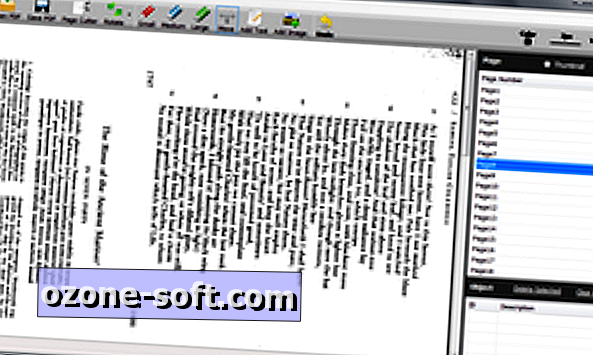
Som du kan se, er denne PDF ikke meget læservenlig. Teksten roteres 90 grader med uret, og snavs fra scanneren er over hele siden. Roteringsknappen kan rette sideorienteringen, og viskelæderværktøjet kan bruges til at rydde op alle små mærker. Derudover kan du fjerne store blokke tekst eller billeder, der ikke er det primære fokus i PDF'et eller endda tilføje dit eget. En lille fejl med denne applikation opstår, når du sletter et område og derefter forsøger at tilføje tekst oven på den. I stedet skal du slette og derefter oprette teksten andetsteds på siden og flytte den til, hvor du vil.
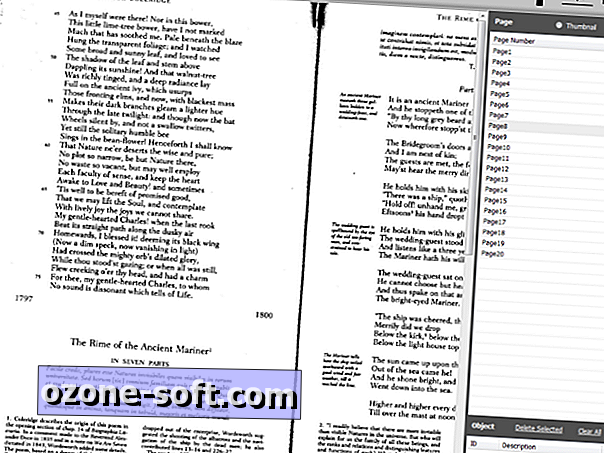
Hvis du ved et uheld sletter noget eller tilføjer tekst på det forkerte sted, kan hver handling fortrydes individuelt. Der er en lille revisionslog i nederste højre hjørne. Bare klik på en af handlingerne, og PDF Eraser vil vise dig, hvor det opstod på filen. Når du har fundet fejlen, skal du blot klikke på Slet valgt og ændringen vil blive fortrydet.
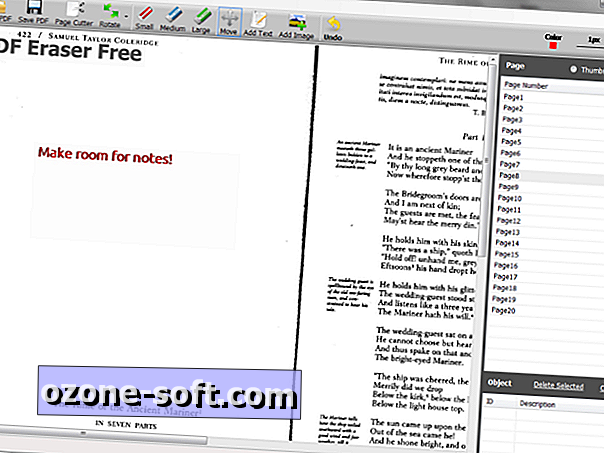
Når du er færdig med at lave alle dine redigeringer, skal du gå til Filer> Gem som PDF og give dit dokument et navn.













Efterlad Din Kommentar